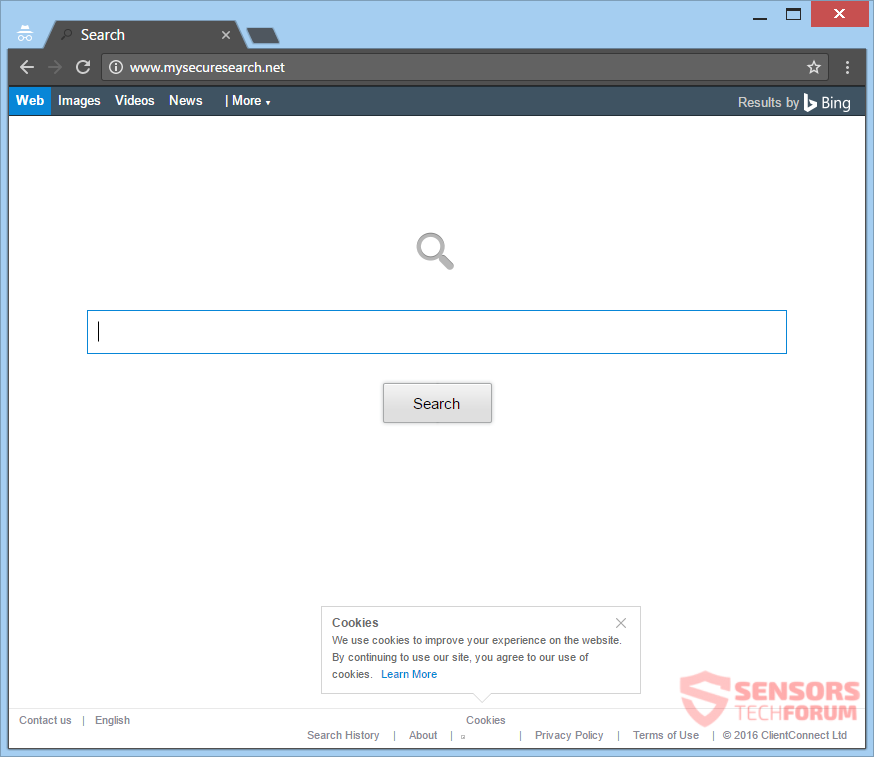
MySecureSearch.net es el dominio de la web y motor de búsqueda de una redirección secuestrador del navegador. La compañía ClientConnect Ltd. es el desarrollador, que también hizo Trovi Búsqueda y secuestradores de navegador similares. Podrá ser testigo de publicidad dirigida y contenido de terceros desde el secuestrador MySecureSearch.net. Su página de inicio actual, nuevo motor de búsqueda por defecto y la ventana de la ficha de todos sus navegadores será reemplazado. Para eliminar el secuestrador, usted debe leer el artículo completo.

Resumen de amenazas
| Nombre | MySecureSearch.net |
| Escribe | Navegador Secuestrador, PUP |
| Descripción breve | Cada navegador en su ordenador podría verse afectada. El secuestrador podría redirigir usted y filtrará todas las búsquedas. |
| Los síntomas | la configuración del navegador que se pueden cambiar son la página de inicio, motor de búsqueda y una nueva pestaña. Se podía ver anuncios patrocinados y contenido de terceros. |
| Método de distribución | Instalaciones de dominio público, paquetes combinados |
| Herramienta de detección |
Ver si su sistema ha sido afectado por malware
Descargar
Herramienta de eliminación de software malintencionado
|

MySecureSearch.net - Distribución
MySecureSearch.net puede ser distribuido utilizando diferentes métodos. instalaciones de terceros parecen ser el principal. Un ejemplo de ello sería cuando un programa gratuito como un reproductor multimedia o un empaquetados lugares de aplicación de este secuestrador en su ordenador. Tales configuraciones pueden haber sido configurados para poner componentes adicionales para la instalación, por defecto. El secuestrador podría haber cambiado un montón de ajustes en sus navegadores, incluso antes de darse cuenta. Para evitar que los programas no deseados con capacidad de secuestro del navegador para instalar en su PC es manejable. Sólo hay que encontrar una Costumbre o un Avanzado menú de opciones, desde donde anular la selección de todo lo que no se necesita.
MySecureSearch.net también podría ser distribuido de otras formas. Un típico es a través de anuncios, tales como banners y ventanas emergentes que muestran en los sitios web sospechosos. Este secuestrador también puede distribuir con la ayuda de enlaces de redireccionamiento generados por estos sitios web. Los propietarios de estos sitios web podrían estar en un programa de afiliación o asociación con MySecureSearch.net. Los siguientes navegadores podrían verse afectados: Google Chrome, Internet Explorer, Safari y Mozilla Firefox.

MySecureSearch.net - Detalles
Www.MySecureSearch.net es el motor de dominio y búsqueda de un secuestrador del navegador del mismo nombre. ClientConnect Ltd. es la empresa que desarrolló este secuestrador, así como varios otros secuestradores de Trovi Search. Puede obtener una vista previa de la página principal del sitio web se ve como en la figura de abajo:
La página web en MySecureSearch.net está hecho de una barra de búsqueda, barra de herramientas, y algunos enlaces a la política de privacidad, End User License Agreement (EULA) y páginas similares. Esa misma página en línea se mostrará cada vez que inicie su navegador en su página principal cuando se abre una nueva pestaña, y cuando intenta hacer una búsqueda. Aparte de la configuración de búsqueda predeterminado, otros podrían ser alterados, así.
Si MySecureSearch.net ha ningún software asociado a él dentro de su PC o navegadores, verá los ajustes modificados, que se ha mencionado anteriormente. La mayoría del software atado al servicio del sitio web puede encontrar su camino a su equipo a través de programas incluidos. Las extensiones del navegador, más plug-ins, y complementos pueden generar los anuncios y redirige a los sitios web son la navegación. Es posible que vea los sitios web con contenido dirigido, que está alojada por terceros. Los terceros pueden ser filiales de MySecureSearch.net.
La imagen de arriba es un claro ejemplo de cómo el MySecureSearch.net es un motor de búsqueda falso que está redirigiendo a los motores de búsqueda de buena reputación cada vez que se hace una búsqueda. En este ejemplo, es el motor de búsqueda de Bing que se utiliza. Incluso podría haber anuncios distribuidos en los resultados o en el texto vínculos que pueda redirigir. No se deje engañar por este secuestrador, ya que sólo enlaza a la página de resultados de búsqueda de los legítimos motores de ganar su confianza.
Todo lo que entra en una barra de búsqueda de MySecureSearch.net se filtró por sus servidores y se almacena allí. Las cookies del navegador y otras tecnologías de seguimiento pueden adquirir más información, así. Tenga cuidado de lo información que proporcione junto con sus búsquedas, especialmente si se trata de personal. Continúe leyendo para averiguar qué información es recogida por MySecureSearch.net.

MySecureSearch.net - Política de Privacidad
El política de privacidad del MySecureSearch.net página web se encuentra en un sub-dominio del sitio web. Cerca del final de la misma, una declaración afirma que el secuestrador es parte de la empresa ClientConnect Ltd. que ha desarrollado Trovi secuestradores de búsqueda en el pasado. Mediante la lectura de la política, se revela que el personal y la información de identificación no personal se recoge de usted. Toda la información adquirida puede ser divulgada o vendida a terceros, como afiliados y socios de la empresa.
Puede echar un vistazo a la política de privacidad de la siguiente captura de pantalla:
La política separa los datos recogidos en un par de tipos de información:
Información técnica
- El tipo de navegador
- Escribe, nombre y la versión del sistema operativo
- Escribe, nombre y la versión de otro software
- su ISP (Proveedor de servicios de Internet)
- Su ubicación física
- Su protocolo de Internet (IP) dirección
- identificadores de usuario anónimo
- configuración del dispositivo y los identificadores
- La versión, configuración y los ajustes de su software
Información sobre el uso
- El uso y la interacción con el dispositivo
- ¿Cuándo y cómo se utiliza su software
- La forma de utilizar el navegador de Internet y aplicaciones de Internet relacionados con la búsqueda
- Las páginas web que visita y el contenido que usted ve
- Sus interacciones con ofertas y anuncios que se ven
- Las consultas de búsqueda
- La hora y la fecha de las búsquedas
Redes sociales Información
- Sus interacciones en las redes sociales a través de su software
- Amigos o listas de contactos
- notas
- Actualizaciones
- Fotos
Registro de Información Relacionada
- La información que usted proporciona cuando se registra para su software
- Tu nombre
- Dirección de la casa o de trabajo
- Tu correo electrónico
- Los números de teléfono y de fax
- Tu fecha de nacimiento
- Tu género
Soporte de información relacionada
- Tu correo electrónico
- Tu nombre
- Cualquier información presentada voluntariamente por usted
La información que puede ser recogida por el sitio "sin querer"
- números de seguridad social
- números de tarjetas de crédito
- Información Entrar
Usted debe leer la siguiente cita de la Política, en relación con el contenido de terceros:
Algunos productos de Software & Los servicios pueden incluir y / o que pueda añadir contenido a ellos. El contenido puede ser en forma de aplicaciones, botones, aparatos, enlaces a anuncios de terceros, sitios web, productos y servicios (incluyendo los servicios de búsqueda) así como medios adicionales que se proporcionan a usted por terceros
Mediante el uso de cualquier servicio o software conectado a MySecureSearch.net se considera automáticamente su permiso de colección personal de información. Dentro de la política también se afirma que las cookies del navegador se utilizan para la obtención de datos, así como tecnologías similares.

Retire completamente MySecureSearch.net
Para eliminar MySecureSearch.net manualmente desde el ordenador, siga las instrucciones de eliminación paso a paso proporcionadas aquí. En caso de que la extracción manual no se deshace del secuestrador y todos sus archivos completamente, usted debe buscar y eliminar cualquier resto de comida con una herramienta anti-malware avanzado. Este tipo de software puede mantener su equipo seguro en el futuro.
- Ventanas
- Mac OS X
- Google Chrome
- Mozilla Firefox
- Microsoft Edge
- Safari
- Internet Explorer
- Detener Push Pop-ups
Cómo quitar MySecureSearch.net de Windows.
Paso 1: Analizar en busca de MySecureSearch.net con la herramienta de SpyHunter Anti-Malware



Paso 2: Inicie su PC en modo seguro





Paso 3: Desinstale MySecureSearch.net y el software relacionado de Windows
Pasos de desinstalación para Windows 11



Pasos de desinstalación para Windows 10 y versiones anteriores
Aquí es un método en pocos y sencillos pasos que debe ser capaz de desinstalar la mayoría de los programas. No importa si usted está utilizando Windows 10, 8, 7, Vista o XP, esos pasos conseguirán el trabajo hecho. Arrastrando el programa o su carpeta a la papelera de reciclaje puede ser una muy mala decisión. Si lo haces, partes y piezas del programa se quedan atrás, y que puede conducir a un trabajo inestable de su PC, errores con las asociaciones de tipo de archivo y otras actividades desagradables. La forma correcta de obtener un programa de ordenador es de desinstalarla. Para hacer eso:


 Siga las instrucciones anteriores y se le desinstalar correctamente la mayoría de los programas.
Siga las instrucciones anteriores y se le desinstalar correctamente la mayoría de los programas.
Paso 4: Limpiar cualquier registro, Created by MySecureSearch.net on Your PC.
Los registros normalmente dirigidos de máquinas Windows son los siguientes:
- HKEY_LOCAL_MACHINE Software Microsoft Windows CurrentVersion Run
- HKEY_CURRENT_USER Software Microsoft Windows CurrentVersion Run
- HKEY_LOCAL_MACHINE Software Microsoft Windows CurrentVersion RunOnce
- HKEY_CURRENT_USER Software Microsoft Windows CurrentVersion RunOnce
Puede acceder a ellos abriendo el editor del registro de Windows y eliminar cualquier valor, creado por MySecureSearch.net allí. Esto puede ocurrir siguiendo los pasos debajo:


 Propina: Para encontrar un valor creado por virus, usted puede hacer clic derecho sobre él y haga clic "Modificar" para ver qué archivo que está configurado para ejecutarse. Si esta es la ubicación del archivo de virus, quitar el valor.
Propina: Para encontrar un valor creado por virus, usted puede hacer clic derecho sobre él y haga clic "Modificar" para ver qué archivo que está configurado para ejecutarse. Si esta es la ubicación del archivo de virus, quitar el valor.
Guía de eliminación de videos para MySecureSearch.net (Ventanas).
Deshazte de MySecureSearch.net de Mac OS X.
Paso 1: Desinstale MySecureSearch.net y elimine archivos y objetos relacionados





Mac le mostrará una lista de elementos que se inicia automáticamente cuando se conecte. Busque aplicaciones sospechosas idénticas o similares a MySecureSearch.net. Compruebe la aplicación que desea detener la ejecución de forma automática y luego seleccione en el Minus ("-") icono para ocultarlo.
- Ir Descubridor.
- En la barra de búsqueda, escriba el nombre de la aplicación que desea eliminar.
- Por encima de la barra de búsqueda cambiar los dos menús desplegables para "Sistema de Archivos" y "Están incluidos" de manera que se puede ver todos los archivos asociados con la aplicación que desea eliminar. Tenga en cuenta que algunos de los archivos no pueden estar relacionados con la aplicación así que mucho cuidado, que los archivos que elimine.
- Si todos los archivos que están relacionados, sostener el ⌘ + A para seleccionar y luego los llevan a "Basura".
En caso de que no pueda eliminar MySecureSearch.net a través de Paso 1 encima:
En caso de que usted no puede encontrar los archivos de virus y objetos en sus solicitudes u otros lugares que hemos mostrado anteriormente, puede buscar manualmente para ellos en las bibliotecas de su Mac. Pero antes de hacer esto, Por favor, lea la declaración de abajo:



Puede repetir el mismo procedimiento con los siguientes Biblioteca directorios:
→ ~ / Library / LaunchAgents
/Library / LaunchDaemons
Propina: ~ es allí a propósito, porque conduce a más LaunchAgents.
Paso 2: Busque y elimine archivos MySecureSearch.net de su Mac
Cuando tenga problemas en su Mac como resultado de scripts y programas no deseados como MySecureSearch.net, la forma recomendada de eliminar la amenaza es mediante el uso de un programa anti-malware. SpyHunter para Mac ofrece funciones de seguridad avanzadas junto con otros módulos que mejorarán la seguridad de su Mac y la protegerán en el futuro.
Guía de eliminación de videos para MySecureSearch.net (Mac)
Quitar MySecureSearch.net de Google Chrome.
Paso 1: Inicie Google Chrome y abra el menú desplegable

Paso 2: Mueva el cursor sobre "Instrumentos" y luego desde el menú ampliado elegir "Extensiones"

Paso 3: Desde el abierto "Extensiones" Menú localizar la extensión no deseada y haga clic en su "Quitar" botón.

Paso 4: Después se retira la extensión, reiniciar Google Chrome cerrando desde el rojo "X" botón en la esquina superior derecha y empezar de nuevo.
Borrar MySecureSearch.net de Mozilla Firefox.
Paso 1: Inicie Mozilla Firefox. Abra la ventana del menú:

Paso 2: Seleccione el "Complementos" icono en el menú.

Paso 3: Seleccione la extensión no deseada y haga clic "Quitar"

Paso 4: Después se retira la extensión, reinicie Mozilla Firefox cerrando desde el rojo "X" botón en la esquina superior derecha y empezar de nuevo.
Desinstalar MySecureSearch.net de Microsoft Edge.
Paso 1: Inicie el navegador Edge.
Paso 2: Abra el menú desplegable haciendo clic en el icono en la esquina superior derecha.

Paso 3: En el menú desplegable seleccione "Extensiones".

Paso 4: Elija la extensión sospechosa de ser maliciosa que desea eliminar y luego haga clic en el ícono de ajustes.

Paso 5: Elimine la extensión maliciosa desplazándose hacia abajo y luego haciendo clic en Desinstalar.

Quitar MySecureSearch.net de Safari
Paso 1: Inicie la aplicación Safari.
Paso 2: Después de solo pasar el cursor del ratón a la parte superior de la pantalla, haga clic en el texto de Safari para abrir su menú desplegable.
Paso 3: En el menú, haga clic en "Preferencias".

Paso 4: Después de esto, seleccione la pestaña 'Extensiones'.

Paso 5: Haga clic una vez en la extensión que desea eliminar.
Paso 6: Haga clic en 'Desinstalar'.

Una ventana emergente aparecerá que pide la confirmación para desinstalar la extensión. Seleccionar 'Desinstalar' otra vez, y la MySecureSearch.net será eliminada.
Elimina MySecureSearch.net de Internet Explorer.
Paso 1: Inicie Internet Explorer.
Paso 2: Haga clic en el ícono de ajustes con la etiqueta 'Herramientas' para abrir el menú desplegable y seleccione 'Administrar complementos'

Paso 3: En la ventana 'Administrar complementos'.

Paso 4: Seleccione la extensión que desea eliminar y luego haga clic en 'Desactivar'. Aparecerá una ventana emergente para informarle de que está a punto de desactivar la extensión seleccionada, y algunos más complementos podrían estar desactivadas, así. Deje todas las casillas marcadas, y haga clic en 'Desactivar'.

Paso 5: Después de la extensión no deseada se ha eliminado, reinicie Internet Explorer cerrándolo desde el botón rojo 'X' ubicado en la esquina superior derecha y vuelva a iniciarlo.
Elimine las notificaciones automáticas de sus navegadores
Desactivar las notificaciones push de Google Chrome
Para deshabilitar las notificaciones push del navegador Google Chrome, por favor, siga los siguientes pasos:
Paso 1: Ir Ajustes en Chrome.

Paso 2: En la configuración de, seleccione “Ajustes avanzados":

Paso 3: Haga clic en "Configuración de contenido":

Paso 4: Abierto "Notificaciones":

Paso 5: Haga clic en los tres puntos y elija Bloquear, Editar o quitar opciones:

Eliminar notificaciones push en Firefox
Paso 1: Ir a Opciones de Firefox.

Paso 2: Ir a la configuración", escriba "notificaciones" en la barra de búsqueda y haga clic en "Ajustes":

Paso 3: Haga clic en "Eliminar" en cualquier sitio en el que desee que desaparezcan las notificaciones y haga clic en "Guardar cambios"

Detener notificaciones push en Opera
Paso 1: En ópera, prensa ALT + P para ir a Configuración.

Paso 2: En Configuración de búsqueda, escriba "Contenido" para ir a Configuración de contenido.

Paso 3: Abrir notificaciones:

Paso 4: Haz lo mismo que hiciste con Google Chrome (explicado a continuación):

Elimina las notificaciones automáticas en Safari
Paso 1: Abrir preferencias de Safari.

Paso 2: Elija el dominio desde el que desea que desaparezcan las ventanas emergentes push y cámbielo a "Negar" de "Permitir".
MySecureSearch.net-FAQ
What Is MySecureSearch.net?
La amenaza MySecureSearch.net es un adware o virus de la redirección de navegador.
Puede ralentizar significativamente su computadora y mostrar anuncios. La idea principal es que su información sea probablemente robada o que aparezcan más anuncios en su dispositivo..
Los creadores de dichas aplicaciones no deseadas trabajan con esquemas de pago por clic para que su computadora visite sitios web de riesgo o de diferentes tipos que pueden generarles fondos.. Es por eso que ni siquiera les importa qué tipo de sitios web aparecen en los anuncios.. Esto hace que su software no deseado sea indirectamente riesgoso para su sistema operativo..
What Are the Symptoms of MySecureSearch.net?
Hay varios síntomas que se deben buscar cuando esta amenaza en particular y también las aplicaciones no deseadas en general están activas:
Síntoma #1: Su computadora puede volverse lenta y tener un bajo rendimiento en general.
Síntoma #2: Tienes barras de herramientas, complementos o extensiones en sus navegadores web que no recuerda haber agregado.
Síntoma #3: Ves todo tipo de anuncios, como resultados de búsqueda con publicidad, ventanas emergentes y redireccionamientos para que aparezcan aleatoriamente.
Síntoma #4: Ves aplicaciones instaladas en tu Mac ejecutándose automáticamente y no recuerdas haberlas instalado.
Síntoma #5: Ve procesos sospechosos ejecutándose en su Administrador de tareas.
Si ve uno o más de esos síntomas, entonces los expertos en seguridad recomiendan que revise su computadora en busca de virus.
¿Qué tipos de programas no deseados existen??
Según la mayoría de los investigadores de malware y expertos en ciberseguridad, las amenazas que actualmente pueden afectar su dispositivo pueden ser software antivirus falso, adware, secuestradores de navegador, clickers, optimizadores falsos y cualquier forma de programas basura.
Qué hacer si tengo un "virus" como MySecureSearch.net?
Con pocas acciones simples. Primero y ante todo, es imperativo que sigas estos pasos:
Paso 1: Encuentra una computadora segura y conectarlo a otra red, no en el que se infectó tu Mac.
Paso 2: Cambiar todas sus contraseñas, a partir de sus contraseñas de correo electrónico.
Paso 3: Habilitar autenticación de dos factores para la protección de sus cuentas importantes.
Paso 4: Llame a su banco para cambiar los datos de su tarjeta de crédito (código secreto, etc) si ha guardado su tarjeta de crédito para compras en línea o ha realizado actividades en línea con su tarjeta.
Paso 5: Asegurate que llame a su ISP (Proveedor de Internet u operador) y pedirles que cambien su dirección IP.
Paso 6: Cambia tu Contraseña de wifi.
Paso 7: (Opcional): Asegúrese de escanear todos los dispositivos conectados a su red en busca de virus y repita estos pasos para ellos si se ven afectados.
Paso 8: Instalar anti-malware software con protección en tiempo real en cada dispositivo que tenga.
Paso 9: Trate de no descargar software de sitios de los que no sabe nada y manténgase alejado de sitios web de baja reputación en general.
Si sigue estas recomendaciones, su red y todos los dispositivos se volverán significativamente más seguros contra cualquier amenaza o software invasivo de información y estarán libres de virus y protegidos también en el futuro.
How Does MySecureSearch.net Work?
Una vez instalado, MySecureSearch.net can recolectar datos usando rastreadores. Estos datos son sobre tus hábitos de navegación web., como los sitios web que visita y los términos de búsqueda que utiliza. Luego se utiliza para dirigirle anuncios o para vender su información a terceros..
MySecureSearch.net can also descargar otro software malicioso en su computadora, como virus y spyware, que puede usarse para robar su información personal y mostrar anuncios riesgosos, que pueden redirigir a sitios de virus o estafas.
Is MySecureSearch.net Malware?
La verdad es que los programas basura (adware, secuestradores de navegador) no son virus, pero puede ser igual de peligroso ya que pueden mostrarle y redirigirlo a sitios web de malware y páginas fraudulentas.
Muchos expertos en seguridad clasifican los programas potencialmente no deseados como malware. Esto se debe a los efectos no deseados que pueden causar los PUP., como mostrar anuncios intrusivos y recopilar datos del usuario sin el conocimiento o consentimiento del usuario.
Acerca de la investigación de MySecureSearch.net
El contenido que publicamos en SensorsTechForum.com, esta guía práctica de eliminación de MySecureSearch.net incluida, es el resultado de una extensa investigación, trabajo duro y la dedicación de nuestro equipo para ayudarlo a eliminar el, problema relacionado con el adware, y restaurar su navegador y sistema informático.
¿Cómo llevamos a cabo la investigación en MySecureSearch.net??
Tenga en cuenta que nuestra investigación se basa en una investigación independiente. Estamos en contacto con investigadores de seguridad independientes, gracias a lo cual recibimos actualizaciones diarias sobre el último malware, adware, y definiciones de secuestradores de navegadores.
Además, the research behind the MySecureSearch.net threat is backed with VirusTotal.
Para comprender mejor esta amenaza en línea, Consulte los siguientes artículos que proporcionan detalles informados..



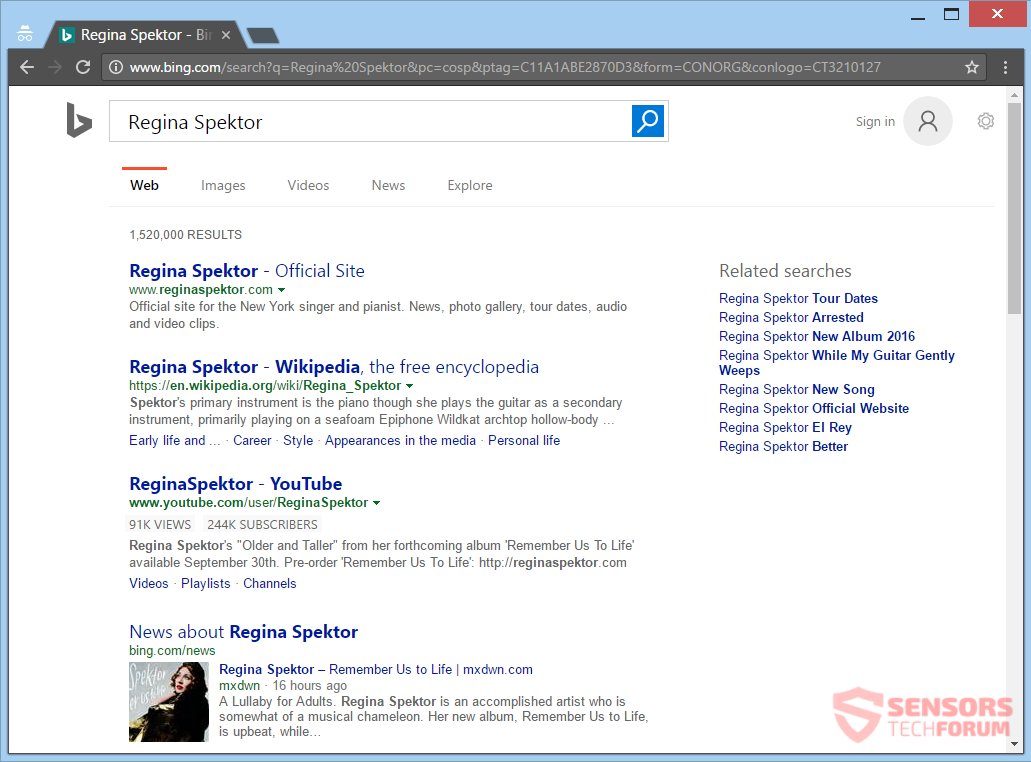
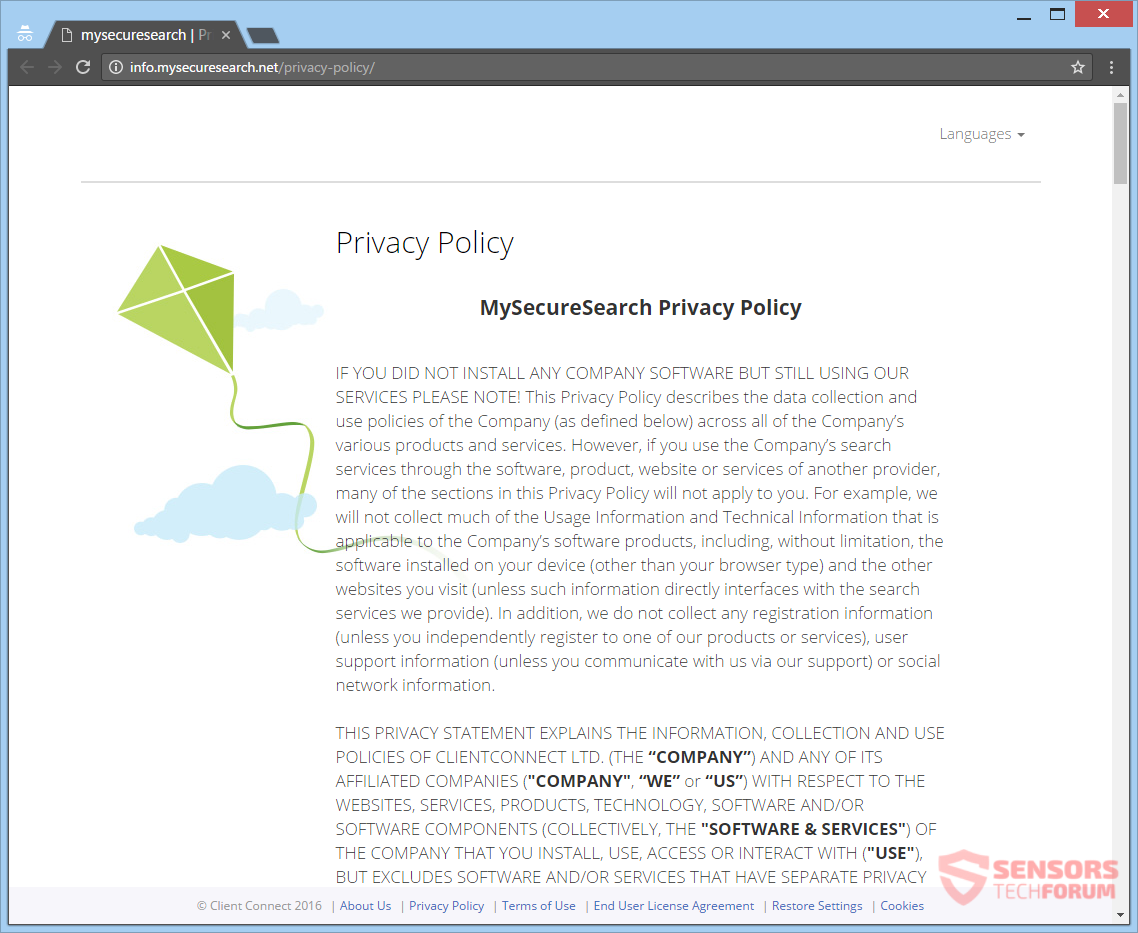
¡Hola, Me gustaría suscribirse a este sitio web para tomar
últimas actualizaciones, Por lo tanto, cuando puedo hacerlo por favor ayuda.
Hola Brent,
Usted puede suscribirse a nuestro boletín de noticias a través de la caja de Tuned estadía disponible en la página. También puede agregar a su alimentación para las actualizaciones diarias en todo lo que publicamos.